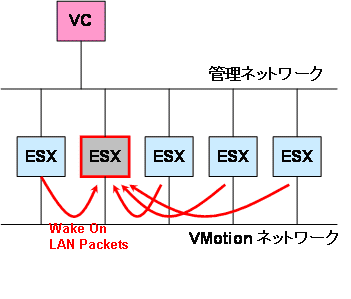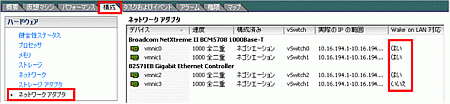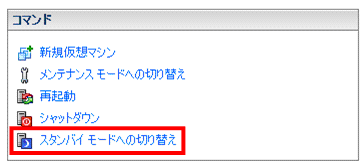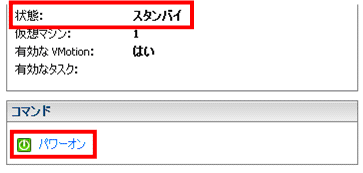VMware DRSとVMware DPMによる自律運用:VMware Infrastructure 3徹底入門 実践編(14)(2/3 ページ)
連載「VMware Infrastructure 3徹底入門」では、VMware Infrastructure 3のコンセプトやアーキテクチャといった、いわば理論的な部分を紹介した。新連載の「VMware Infrastructure 3徹底入門 実践編」では、実際の設計から導入、運用までを紹介する。今回は稼働中の仮想マシンを、複数の物理サーバ間で自動再配置することで、負荷の平準化を実現できる「VMware DRS」、そしてこれを応用して消費電力を削減する「VMware DPM」について解説する
VMware DPMによる消費電力の削減
続いてVMware DPMに関して説明する。DPMはDRSの機能拡張という形で実装されている。従って、DPMの利用はDRSが有効化されていることが前提となっている。
仮想マシン全体のワークロードが低く、クラスタ内の資源が余っていると判断された場合、自動的にVMotionを実行して「仮想マシンが配置されていないESXホスト」を構成する。その後そのESXのシャットダウンを行う。このときACPI S5ステートに遷移させる命令を用いてシステムを停止するため、シャットダウンされた物理マシンは電源が停止し、大幅な消費電力の削減を期待することができる。
再びワークロードが高まってきたときは、停止中の物理マシンを再び起動し、計算資源に組み入れる。このときの電源投入の手段として、VMware Infrastructure 3 ではWake On LAN と呼ばれる技術を利用している。
残念ながら、このVMware DPMはVMware Infrastructure 3においては「試験的サポート」という取り扱いになっている。理由は、このWake On LANと呼ばれる電源投入方法は、ハードウェアや環境によっては100%確実な動作を期待できない場合があるためだ。なお将来的には確実な電源操作を行う方式を別途実装し、フルサポート扱いとする予定である。
それでは実際にVMware DPMの構成を行ってみよう。まず物理マシンの電源投入時に利用されるWake On LANパケットであるが、これは図8のように動作中のESXホストのVMotionインターフェイスから電源投入対象となるESXのVMotionインターフェイスに対して送信される。
このため、各物理マシンにおいてVMotionで利用される物理NICのWake On LANの設定を有効化しておく必要がある。なお各物理NICのWake On LANの設定状況はVI Clientからも確認することができる。インベントリでESXホストを選択し、「構成」→「ネットワークアダプタ」より物理NICの一覧とWake On LANの構成状況を確認することができる。Wake On LANが利用できる物理NICが限られている場合は、そのNICがVMotionインターフェイスとなるよう仮想スイッチの設計を検討する。
次に、サーバがACPI S5ステートで正しく電源オフされるか、Wake On LANを受けて正しく電源が投入されるかを事前確認する。これはDPMを利用する上で非常に重要であるため、必ず行うべきである。まずシャットダウンと電源オフであるが、DRSを有効化している状態でインベントリのESXを選択し、「スタンバイモードへの切り替え」を実行する。
これを実行すると、もしそのESX上で仮想マシンが動作中であった場合は自動的にVMotionにより別のマシンに移行を行い、その後ESXのシャットダウンと電源オフが行われる。完了後、実際に物理マシンの電源状態がオフになったかを確認する。
続いてパワーオンが正しく動作するかを確認する。VI ClientからESXがスタンバイ状態になっていることを確認後、「パワーオン」を選択して物理マシンの電源を投入する。
期待通り構成されていれば、物理マシンに電源が投入され、VMware ESXが起動するはずだ。やがてvCenter Serverとのコネクションが確立し、元通り計算資源として利用できる状況になる。
Copyright © ITmedia, Inc. All Rights Reserved.